Advanced Excel - Waffle Tablosu
Waffle grafiği, iş ilerlemesini tamamlanma yüzdesi, ulaşılan hedefe karşı Hedef vb. Olarak görüntülemek istiyorsanız, veri görselleştirmenize güzellik katar. Tasvir etmek istediklerinizin hızlı bir görsel ipucunu verir.
Waffle grafiği, Kare Pasta grafiği veya Matris grafiği olarak da bilinir.
Waffle Grafiği nedir?
Gözleme çizelgesi, hücrelerin koşullu biçimlendirmeye göre renklendirildiği 10 × 10 hücreli bir ızgaradır. Izgara,% 1 -% 100 aralığındaki değerleri temsil eder ve hücreler, içerdikleri% değerlere uygulanan koşullu biçimlendirme ile vurgulanır. Örneğin, işin tamamlanma yüzdesi% 85 ise, <=% 85 değerleri içeren tüm hücreler, örneğin yeşil gibi belirli bir renkle biçimlendirilerek tasvir edilir.
Waffle tablosu aşağıda gösterildiği gibidir.

Waffle Grafiğinin Avantajları
Waffle çizelgesinin aşağıdaki avantajları vardır -
- Görsel olarak ilginç.
- Çok okunabilir.
- Keşfedilebilir.
- Verileri bozmaz.
- Basit veri görselleştirmenin ötesinde görsel iletişim sağlar.
Waffle Grafiğinin Kullanım Alanları
Waffle grafiği, toplamı% 100'e varan tamamen düz veriler için kullanılır. Bir değişkenin yüzdesi, vurgulanan hücre sayısına göre tasvir vermek için vurgulanır. Aşağıdakiler de dahil olmak üzere çeşitli amaçlar için kullanılabilir -
- Tamamlanan iş yüzdesini görüntülemek için.
- Yapılan ilerlemenin yüzdesini görüntülemek için.
- Yapılan harcamaları bütçeye göre göstermek.
- Kar% göstermek için.
- Elde edilen gerçek değeri, belirlenen hedefe karşı, örneğin satışlarda tasvir etmek.
- Şirketin ilerlemesini belirlenen hedeflere göre görselleştirmek.
- Bir kolej / şehir / eyaletteki sınavda geçme yüzdesini görüntülemek için.
Bir Gözleme Grafiği Izgarası Oluşturma
Gözleme Tablosu için, önce 10 × 10 kare hücrelerden oluşan Izgara oluşturmalısınız, öyle ki Izgaranın kendisi bir kare olacaktır.
Step 1 - Hücre genişliklerini ayarlayarak bir Excel sayfasında 10 × 10 kare bir ızgara oluşturun.

Step 2 - Sol alt hücrede% 1 ile başlayıp sağ üst hücrede% 100 ile biten, hücreleri% değerleriyle doldurun.
Step 3 - Yazı tipi boyutunu, tüm değerler görünür olacak ancak ızgaranın şeklini değiştirmeyecek şekilde azaltın.
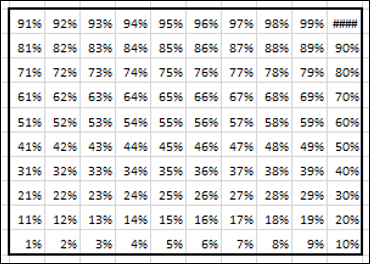
Bu, Waffle tablosu için kullanacağınız ızgaradır.
Gözleme Grafiği Oluşturma
Aşağıdaki verilere sahip olduğunuzu varsayalım -

Step 1 - Oluşturduğunuz Grid'e Koşullu Biçimlendirme uygulayarak Doğu Bölgesi için Kar% 'sini gösteren bir Waffle grafiği oluşturun -
Izgarayı seçin.
Şeritte Koşullu Biçimlendirme'ye tıklayın.
Açılır listeden Yeni Kural'ı seçin.
<=% 85 değerleri biçimlendirme Kuralı'nı (Kar% hücre referansını verin) dolgu rengi ve yazı tipi rengi koyu yeşil olarak tanımlayın.
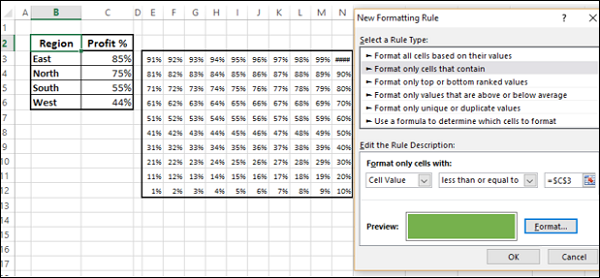
Step 2 -% 85'ten büyük değerleri biçimlendirmek için (Kar% hücre referansını verin) dolgu rengi ve yazı tipi rengi açık yeşil olarak başka bir kural tanımlayın.

Step 3 - B3 hücresine referans vererek Grafik Başlığını verin.
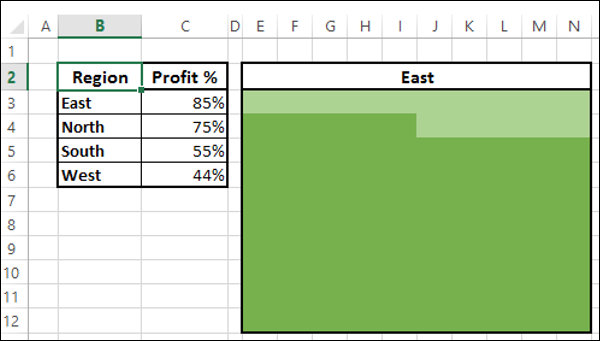
Gördüğünüz gibi, hem Dolgu hem de Yazı Tipi için aynı rengi seçmek,% değerlerini görüntülememenizi sağlar.
Step 4 - Aşağıdaki gibi tabloya bir Etiket veriniz.
- Grafiğe bir Metin kutusu ekleyin.
- Metin kutusundaki C3 hücresine başvuruyu verin.
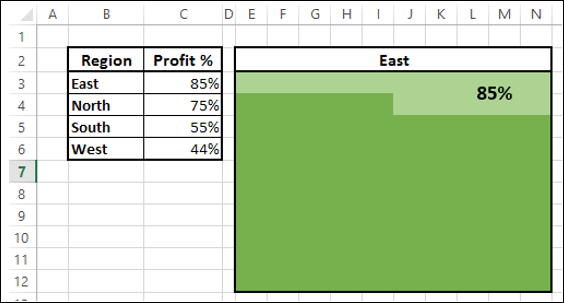
Step 5 - Hücre kenarlıklarını beyaza boyayın.
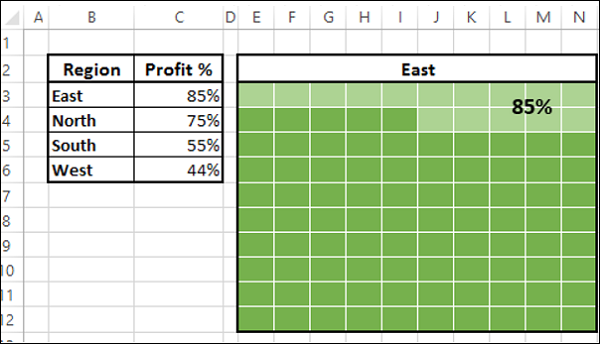
Doğu Bölgesi için Waffle çizelgeniz hazır.
Bölgeler, yani Kuzey, Güney ve Batı için aşağıdaki gibi Waffle grafikleri oluşturun -
Önceki bölümde verildiği gibi Kuzey, Güney ve Batı için Izgaraları oluşturun.
Her Izgara için, karşılık gelen Kar% değerine dayalı olarak yukarıda verildiği gibi koşullu biçimlendirme uygulayın.
Koşullu Biçimlendirme renklerinde bir çeşitleme seçerek farklı bölgeler için ayrı ayrı Waffle grafikleri de oluşturabilirsiniz.

Gördüğünüz gibi, sağdaki Waffle tabloları için seçilen renkler soldaki Waffle tabloları için seçilen renklerden farklı.